Schnelle Tipps
- Die Meldung „Verifizierung erforderlich“ wird möglicherweise angezeigt, wenn ein Problem mit der Zahlungsmethode vorliegt und Apple diese nicht überprüfen kann.
- Möglicherweise wird die Meldung auch wiederholt angezeigt, wenn auf Ihrem iPhone oder iPad ein Kauf im App Store aussteht.
- Die Meldung wird möglicherweise angezeigt, wenn Sie den Allgemeinen Geschäftsbedingungen für Medien und Käufe noch nicht zugestimmt haben.
Grundlegende Korrekturen
- Internetverbindung prüfen: Für die problemlose Nutzung des App Stores zum Durchsuchen der Bibliothek und zum Herunterladen der Apps ist eine stabile Netzwerkverbindung erforderlich
- Abmelden und im App Store anmelden: Wenn ein Fehler mit Ihrer aktuellen Anmeldesitzung im App Store zusammenhängt, hilft es, sich von Ihrer Apple-ID abzumelden.
- Überprüfen Sie, ob der App Store ausgefallen ist: Im App Store können auch Probleme auftreten, wenn es Probleme mit dem Apple-Server gibt. Sie können dies überprüfen, indem Sie die Systemstatusseite von Apple besuchen .
- Starten Sie Ihr iPhone neu: Bei vorübergehenden Störungen im App Store werden Sie möglicherweise wiederholt zur Bestätigung aufgefordert. Sie können diese Fehler beseitigen, indem Sie Ihr iPhone neu starten.
- iPhone aktualisieren: Wenn der Fehler, der die Schleife „Verifizierung erforderlich“ auf iPhone und iPad verursacht, weit verbreitet ist, wird Apple ein Update veröffentlichen. Stellen Sie sicher, dass Ihr Gerät auf dem neuesten Stand ist.
Die Meldung „Verifizierung erforderlich“ kann im App Store wiederholt erscheinen, wenn bei der Zahlungsmethode ein Problem vorliegt oder Ihrer Apple-ID keine gültige Zahlungsmethode zugeordnet ist.
Schritt 1: Öffnen Sie die App „Einstellungen“ und tippen Sie auf Ihren Namen > Zahlung & Versand .
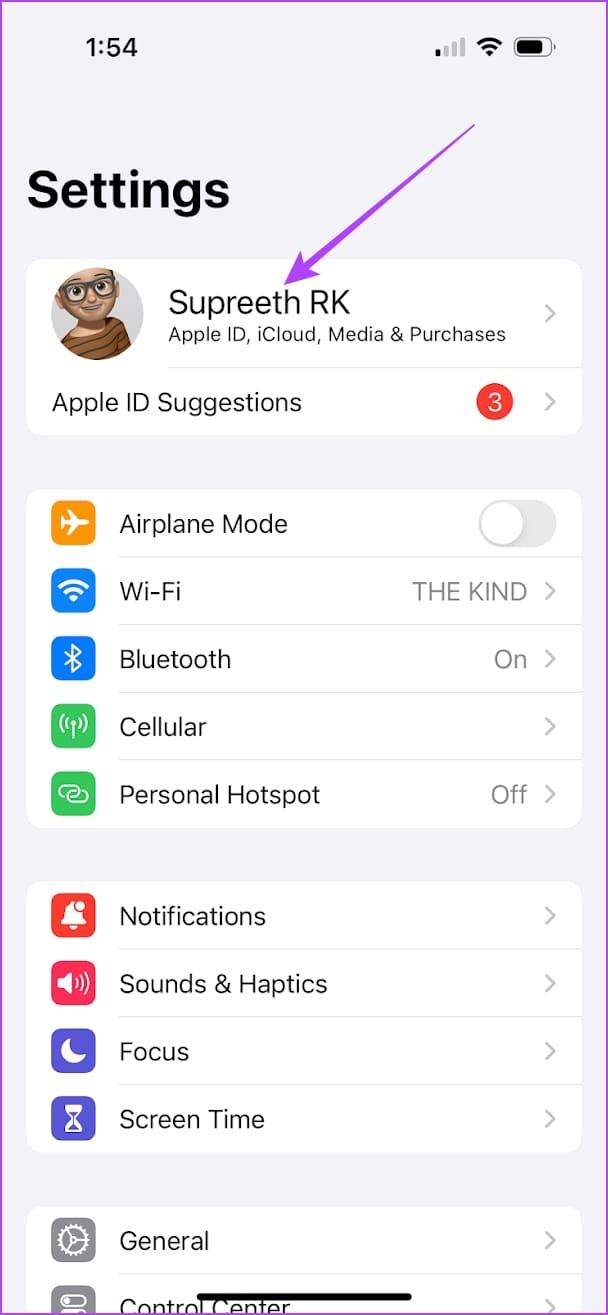
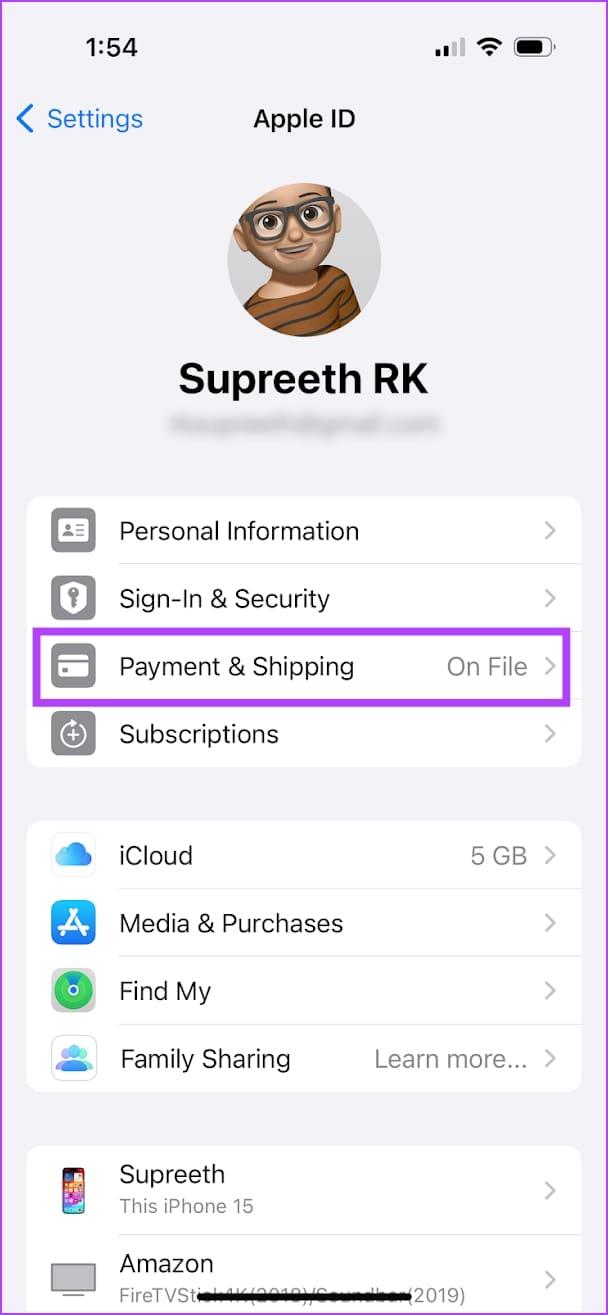
Schritt 2: Sie können eine neue Zahlungsmethode hinzufügen oder auf Bearbeiten tippen , um eine ungültige zu entfernen.
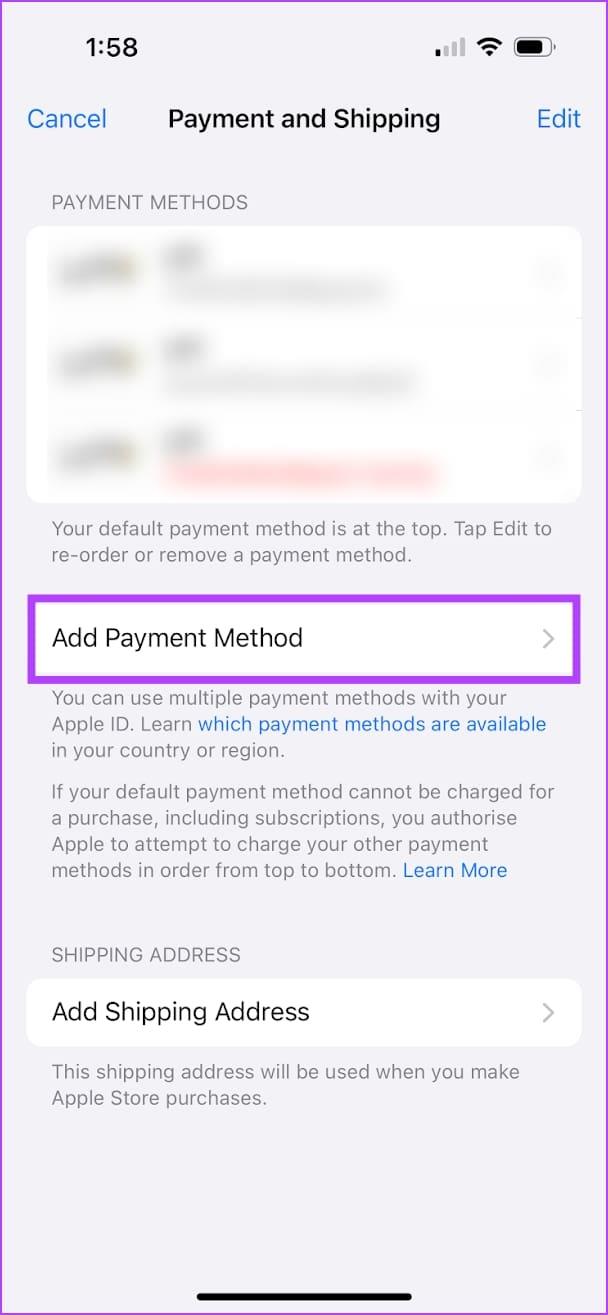
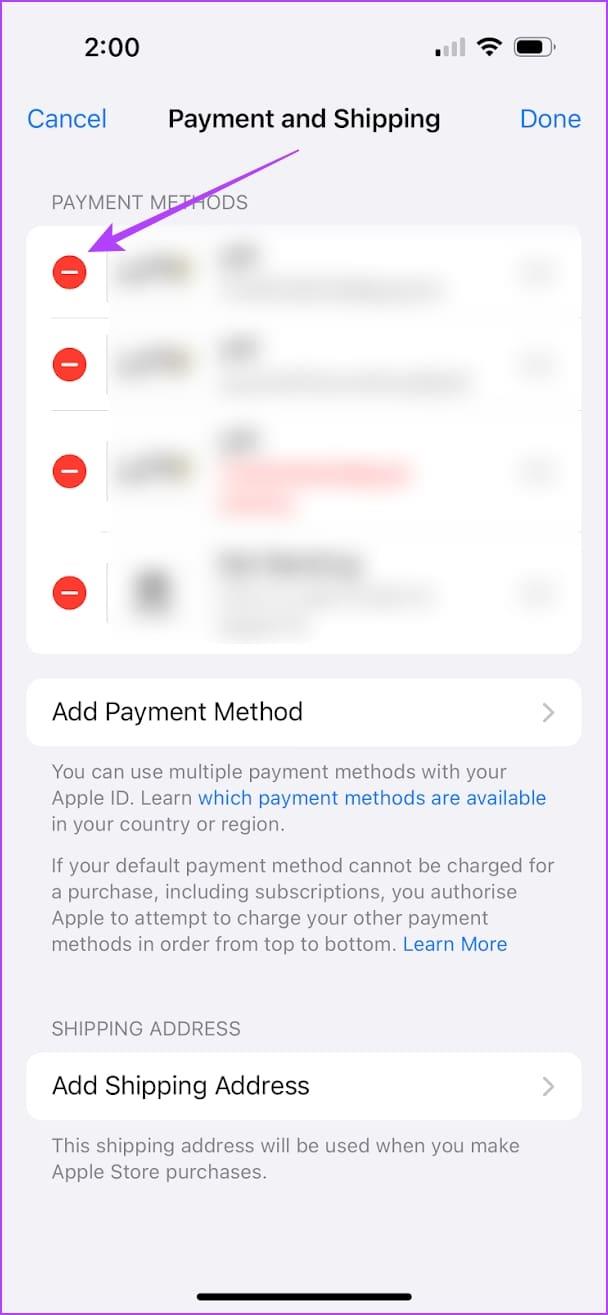
Lesen Sie auch : So beheben Sie das Problem: Das iPhone kann keine Apps aus dem App Store herunterladen .
Fix 2: Ausstehende App Store-Käufe abschließen
Wenn im App Store ein Kauf aussteht, schließen Sie ihn mit der Zahlung ab. Bei den wiederholten Aufforderungen des App Stores zur Verifizierung kann es sich um eine Aufforderung zum Abschluss der Käufe handeln.
Öffnen Sie Ihren App Store-Kaufverlauf . Sie werden zu einem neuen Fenster weitergeleitet, in dem Sie Ihre Apple-ID und Ihr Passwort eingeben können. Überprüfen Sie Ihre Einkäufe und ergreifen Sie die erforderlichen Maßnahmen, um unbezahlte Bestellungen abzuschließen.
Wenn Sie den notwendigen Geschäftsbedingungen für Käufe im App Store nicht zugestimmt haben, kann es sein, dass Sie in der Schleife „Verifizierung erforderlich“ stecken bleiben.
Schritt 1: Öffnen Sie die App „Einstellungen“ und tippen Sie auf Ihren Namen .
Schritt 2: Tippen Sie auf Medien & Käufe .
Schritt 3: Tippen Sie auf Konto anzeigen . Wenn Sie den Allgemeinen Geschäftsbedingungen noch nicht zugestimmt haben, wird möglicherweise ein Popup angezeigt. Scrollen Sie nach unten, um die Schaltfläche „Zustimmen“ auszuwählen .
Hinweis : Wenn Sie den Allgemeinen Geschäftsbedingungen zugestimmt haben, wird kein Popup angezeigt, in dem Sie dazu aufgefordert werden.

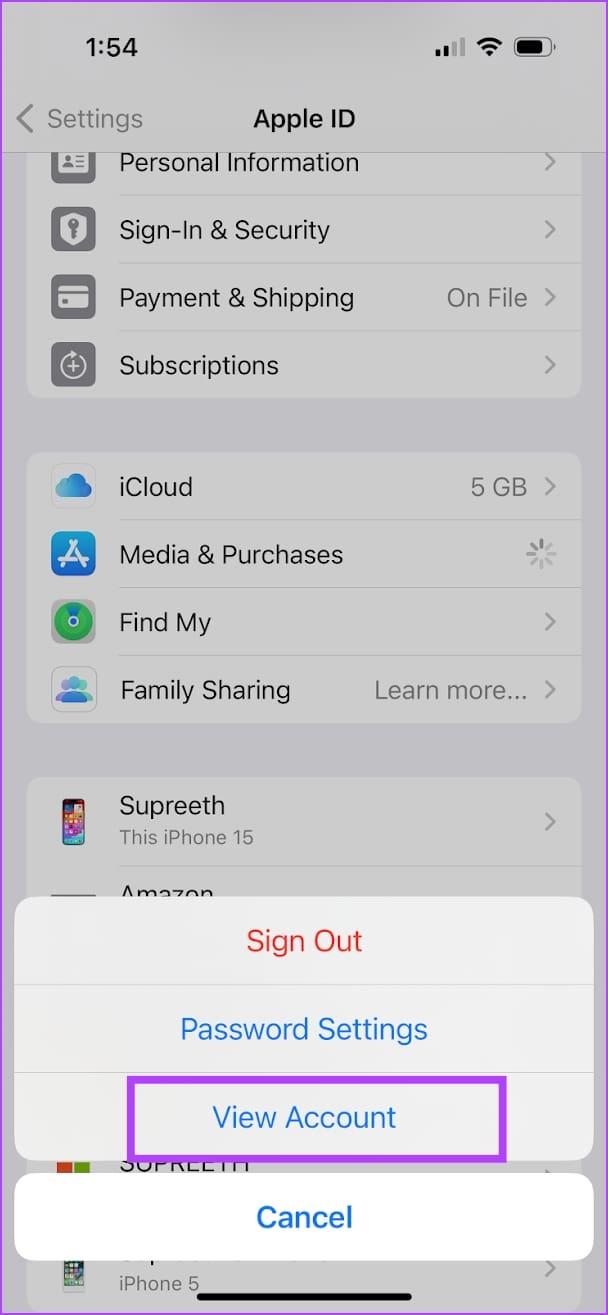
Fix 4: Deaktivieren Sie „Passwort erforderlich“.
Wenn Sie Ihre Daten nicht jedes Mal, wenn Sie eine App herunterladen, mit einem Passwort oder einer Face ID verifizieren möchten , erfahren Sie hier, wie Sie diese Funktion deaktivieren.
Schritt 1: Öffnen Sie die App „Einstellungen“ > tippen Sie auf Ihren Namen > Medien & Käufe .
Schritt 2: Tippen Sie auf Passworteinstellungen . Wählen Sie „Nach 15 Minuten erforderlich“ aus .
Dadurch wird sichergestellt, dass beim Herunterladen von Apps im App Store nur alle fünfzehn Minuten nach dem Passwort gefragt wird.
Schritt 3: Deaktivieren Sie außerdem die Option „ Passwort erforderlich“ unter „Kostenlose Downloads“, um die Meldung „Verifizierung erforderlich“ bei der Installation kostenloser Apps zu stoppen.

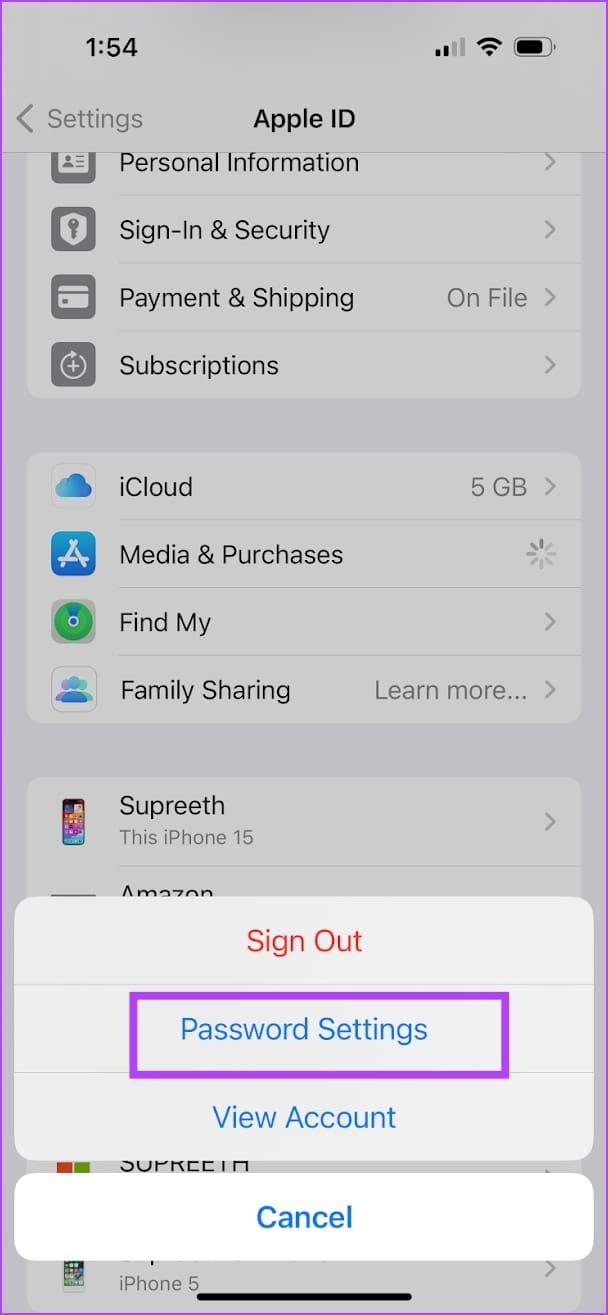
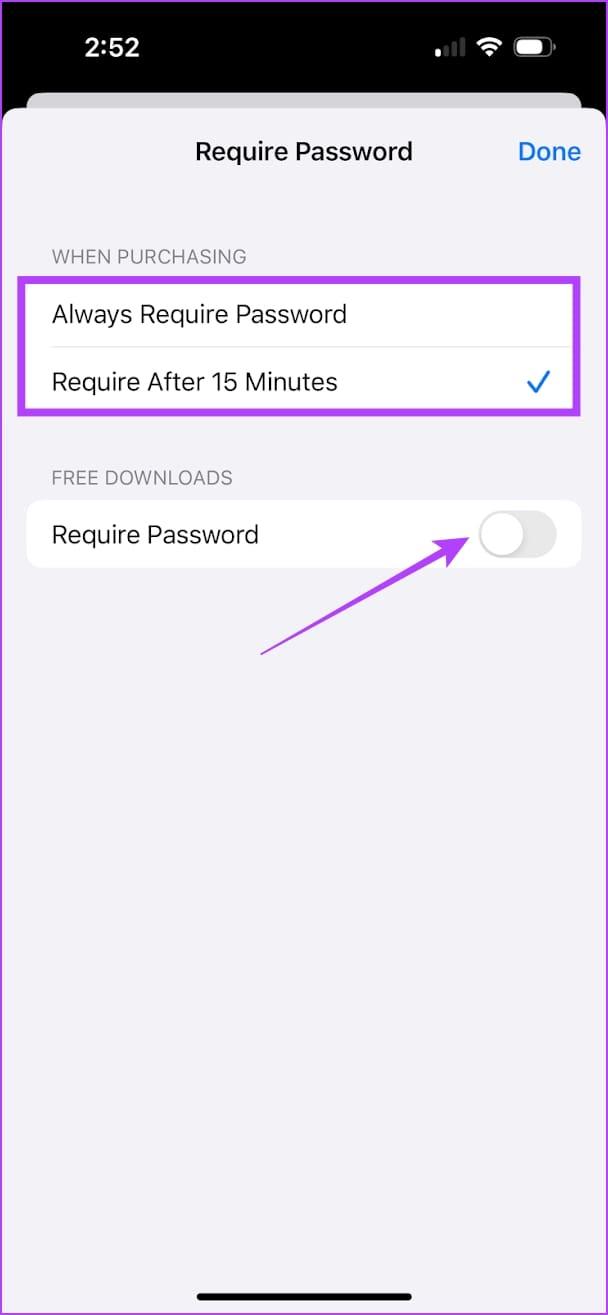
Wenn keine der oben genannten Methoden funktioniert, können Sie sich für weitere Hilfe an den Apple Support wenden .

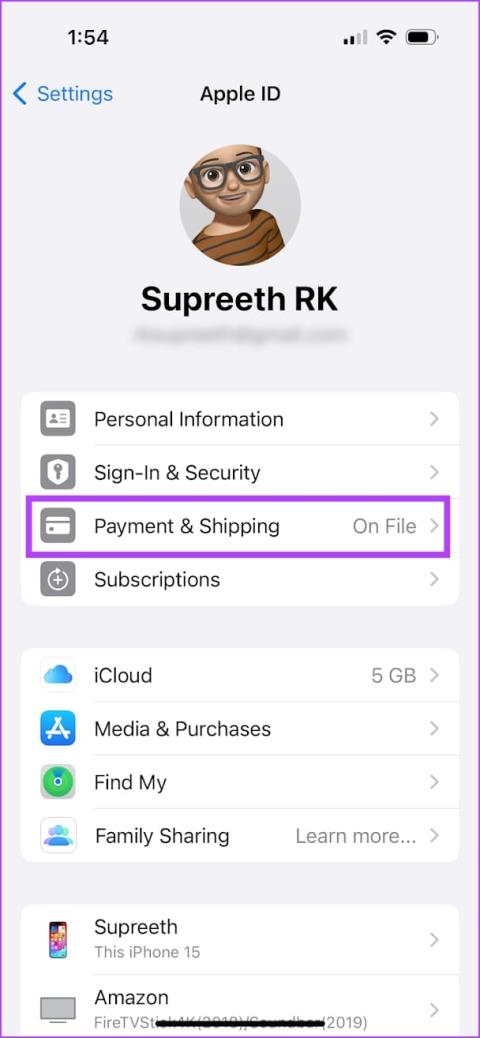
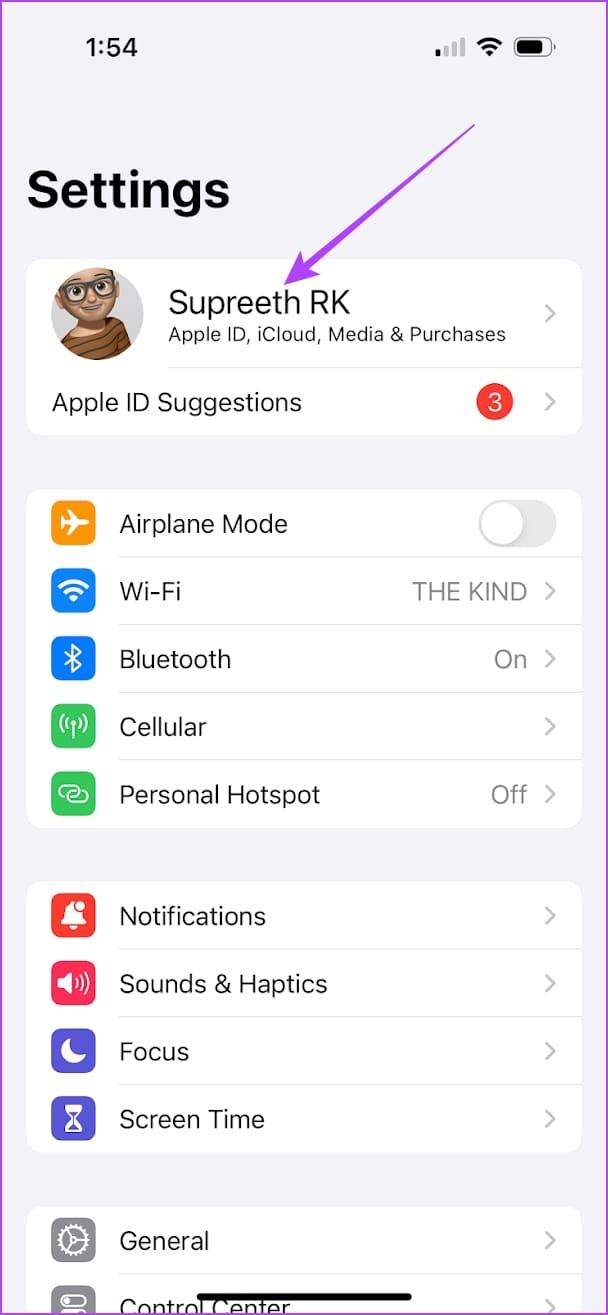
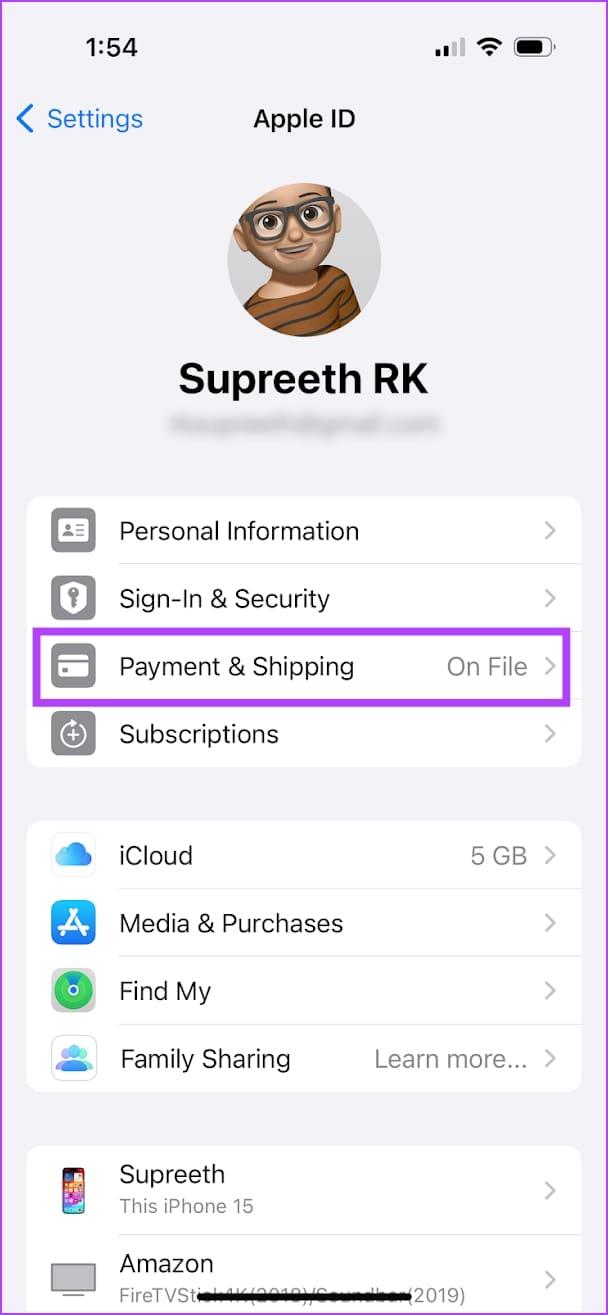
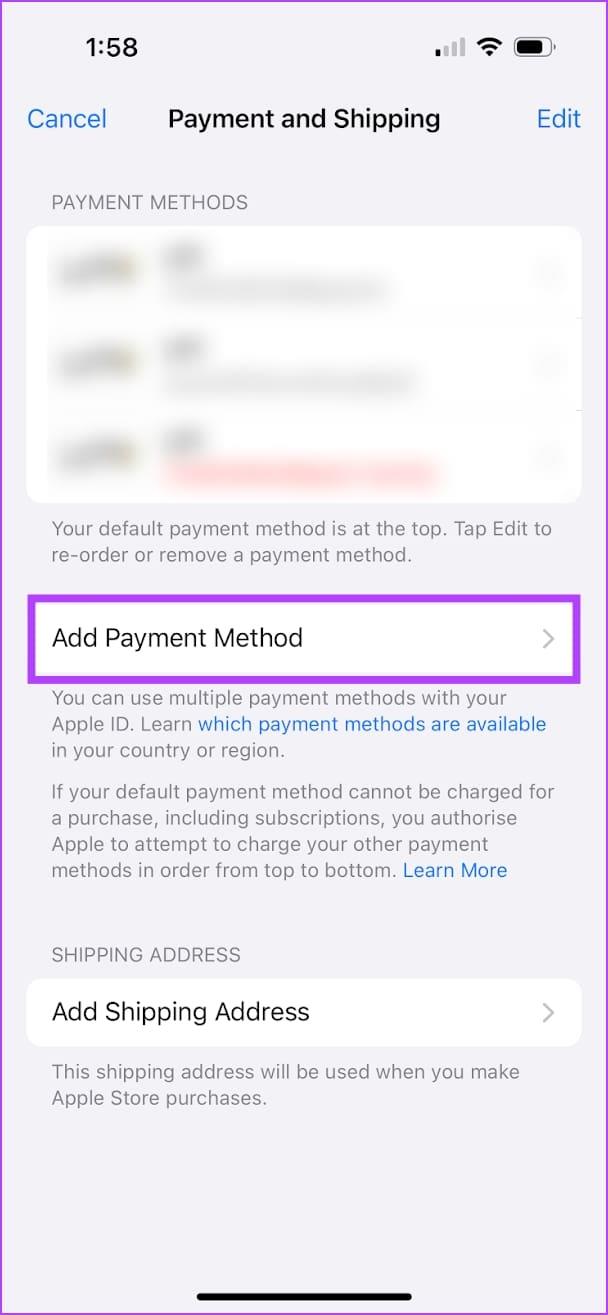
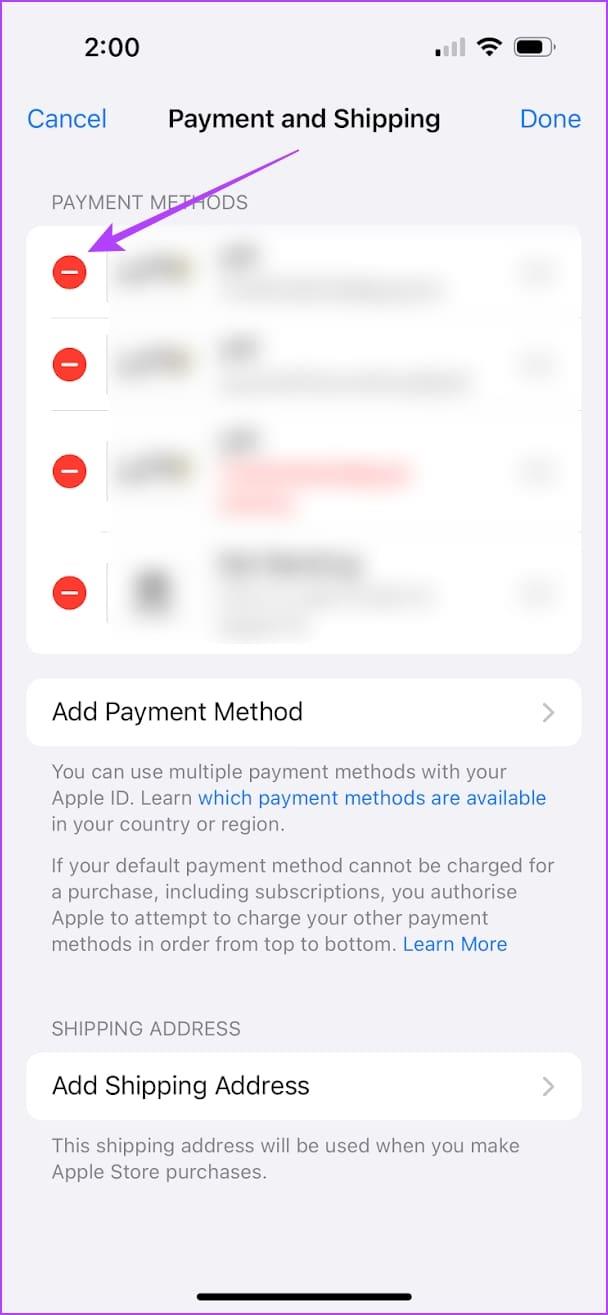

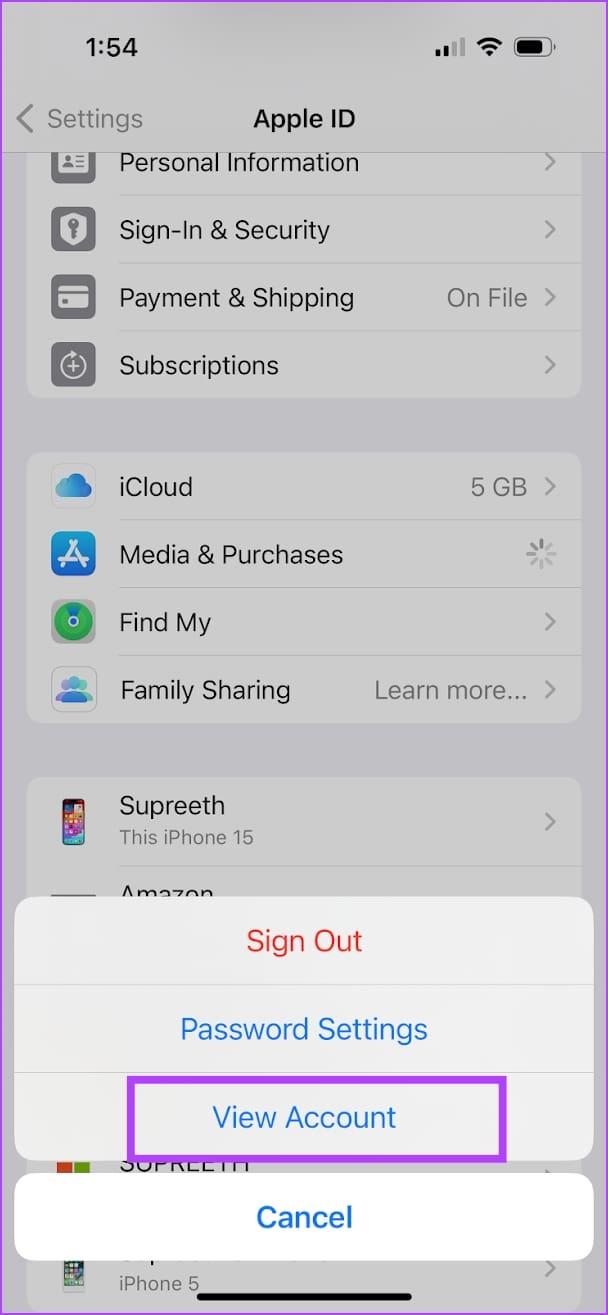
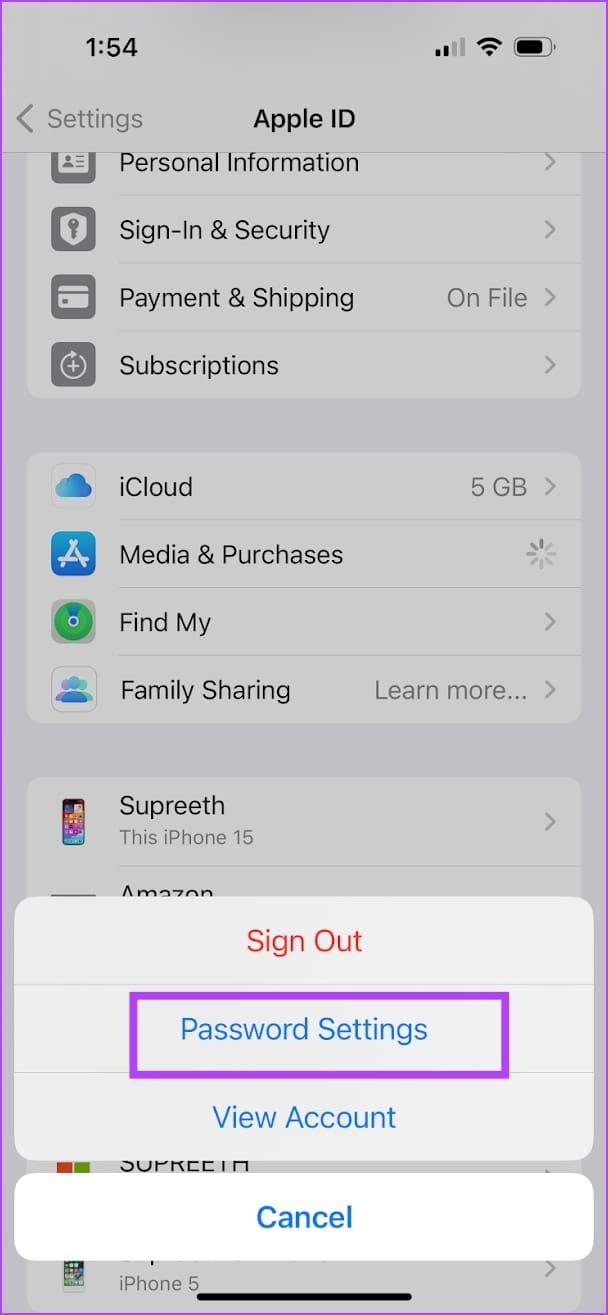
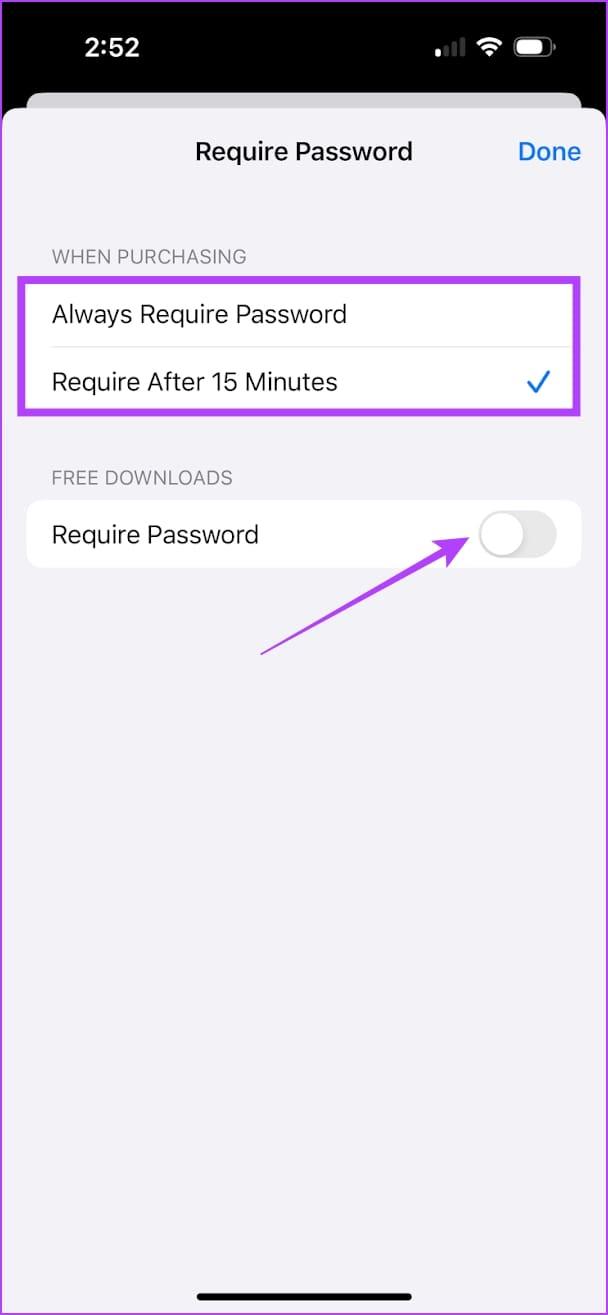


![So deaktivieren Sie Benachrichtigungen in Microsoft Teams [AIO] So deaktivieren Sie Benachrichtigungen in Microsoft Teams [AIO]](https://cloudo3.com/resources8/images31/image-2249-0105182830838.png)





![Bedingte Formatierung basierend auf einer anderen Zelle [Google Tabellen] Bedingte Formatierung basierend auf einer anderen Zelle [Google Tabellen]](https://cloudo3.com/resources3/images10/image-235-1009001311315.jpg)